win11开热点自动断 win11wifi自动断开连接解决方法分享
更新时间:2025-01-16 15:47:33作者:xtang
Win11系统中,许多用户在使用开热点或连接WiFi时会遇到自动断开的问题,给用户带来了不便与困扰,为解决这一问题,我们整理了一些有效的解决方法,希望能帮助大家顺利解决Win11开热点自动断开和WiFi自动断开连接的困扰。接下来我们将分享一些具体的解决方法,让您的Win11系统能够稳定地连接网络,提升使用体验。
win11开热点自动断:
1、搜索进入Win11系统的设备管理器,然后找到无线网卡设备。鼠标右键它,接着点击「属性」。
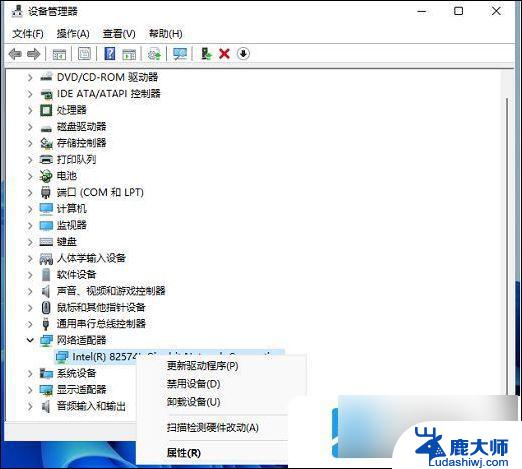
2、切换到「电源管理」,取消勾选“允许计算机关闭此设备以节约电源”。点击下方的「确定」保存。
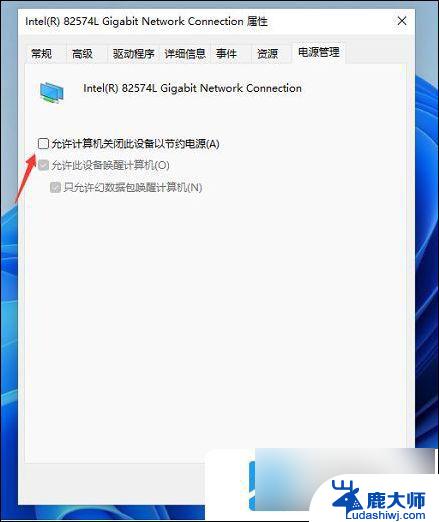
3、完成后,继续在Win11右下角的无线网络图标中。鼠标右键打开「网络和internet设置」,点击右栏的更多网络适配器选项。
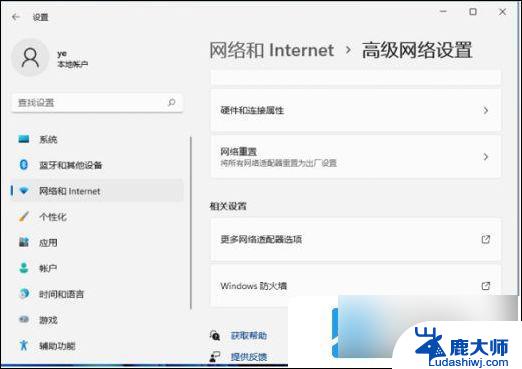
4、双击打开“无线网络”,然后点击「无线属性」。
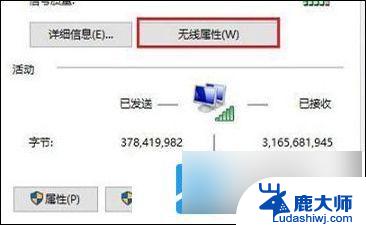
5、最后在无线属性属性中,勾选“即使网络未广播其名称也连接”,点击「确定」保存即可。

以上就是关于win11开热点自动断的全部内容,有出现相同情况的用户就可以按照小编的方法了来解决了。
win11开热点自动断 win11wifi自动断开连接解决方法分享相关教程
- win11在哪里找开机自动启动 win11开机自启动软件设置方法
- win11如何删除断开网络驱动器 电脑如何彻底卸载网卡驱动
- win11开始按键没反应 win11开始键无法启动解决方法
- win11自动更新无法关闭 win11自动更新关闭方法详解
- win11的onenote怎么关闭开机自启动 OneNote关闭开机自启动的步骤
- win11怎么设置程序开机自动启动 Win11开机自启动软件在哪里设置
- win11桌面图标不能自由移动 电脑桌面图标快速移动技巧分享
- onedrive未连接怎么办win11 Win11 24H2共享文档NAS无法进入解决方法
- 以太网共享win11 Win11 24H2无法连接NAS共享文件夹的解决方法
- win11外观设置在哪 系统外观自动模式的开启方法
- win11设置 cpu 调度策略 笔记本CPU性能最佳调整方案
- win11系统失败日志在哪 Win11系统错误日志查看方法
- win11新固态硬盘设置 加固态硬盘后如何进行密码保护设置
- win11windows许可证即将过期怎么办 Windows11许可证过期提示如何解决
- 戴尔笔记本系统恢复出厂设置win11 戴尔win11出厂设置恢复教程
- win11修改开始菜单的推荐应用 Win11系统中如何设置推荐项目
win11系统教程推荐
- 1 win11新固态硬盘设置 加固态硬盘后如何进行密码保护设置
- 2 win11开机登录前切换账户 Win11系统如何切换用户快捷键
- 3 win11设置巴西的时区 Win11怎么设置时区
- 4 win11如何添加打印机到电脑 电脑如何连接打印机
- 5 diskgenius在win11闪退问 Win11照片程序闪退怎么办
- 6 win11升级后登录微软账号显示出错 Win11系统登录Microsoft账户失败怎么办
- 7 win11发现共享文件夹 Win11 24H2共享文档NAS无法进入怎么解决
- 8 win11defender点击找不到 Win11 24H2家庭版升级专业版后无法使用Defender for Endpoint怎么办
- 9 win11右键菜单怎么直接更多选择 Win11右键菜单默认显示更多选项如何设置
- 10 win11电脑色彩设置 win11怎么设置色彩模式为暗黑模式